Докато повечето производители гордо се хвалят, че ви осигуряват живот на батерията от 10+ часа за лаптопи, реалността често е различна. Така че, освен ако не носите зарядно устройство, където и да носите компютъра си, имате нужда от умни начини да удължите живота на батерията.
За щастие, когато става въпрос за Windows, вашите възможности изглеждат безкрайни. И така, нека ги разгледаме един по един.
Съдържание
1. Деактивирайте Bluetooth, Wi-Fi и местоположение
Ако трябва да се задоволявате с изтощена батерия на Windows, намаляването на обема на сканиране и изпращане на данни, извършвани от вашия лаптоп, ще бъде във ваш интерес, дори и да е само временно.
Въпреки че Bluetooth, Wi-Fi и GPS услугите за местоположение са от съществено значение за повечето съвременни потребители, не е тайна, че те също изяждат тонове ресурси. Когато са активирани, те използват предавателни и приемащи устройства, критични за комуникацията.
Следователно деактивирането на тези функции може да е добра идея, ако работите със слаба батерия. Така че, изключете вашия Bluetooth и Wi-Fi. И докато го правите, деактивирайте и услугите за местоположение. Ще забележите спад, макар и малък, в консумацията на енергия почти мигновено.
2. Намалете яркостта на екрана
Яркият екран е фантастичен за четене на текст, гледане на страхотни филми и др. Но това също може да бъде огромен проблем при лаптопи, защото колкото по-висока е яркостта, толкова по-висока ще бъде консумацията на енергия или батерия на вашия компютър.
Това е подобно на това как използването на мощна светлина или крушка в дома ви ще ви остави с по-висока сметка за електричество.
Следователно, когато сте в нужда от батерия или захранване, най-доброто за момента ще бъде да намалите яркостта на екрана на лаптопа, докато не можете да го заредите отново.
3. Спрете многозадачността
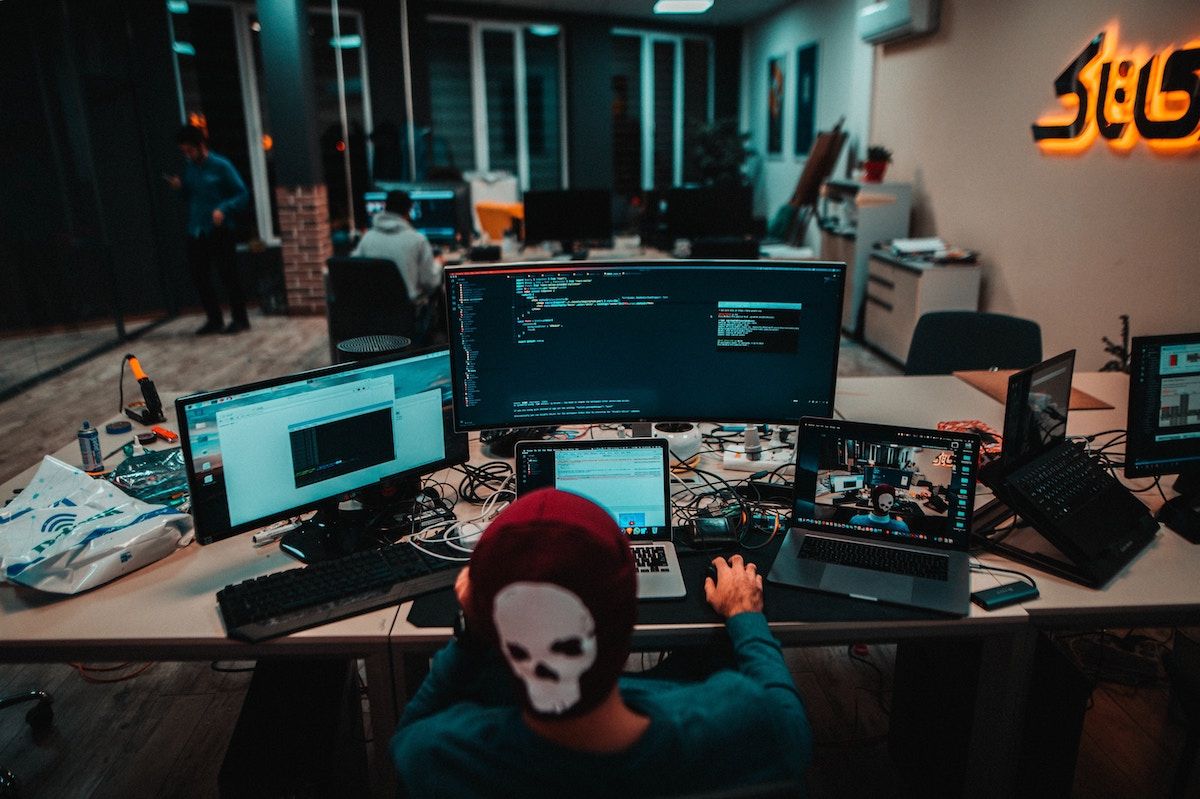
Освен че е абсолютна разруха за вашето внимание, психическо здраве и работна производителност, многозадачността също не е полезна за ресурсите на вашия лаптоп – това става двойно по-вярно, когато сте останали с ниски ресурси на батерията.
Така че, докато все още няма зарядно устройство или подходящ източник на захранване, затворете всичките си задачи зад екрана и работете върху едно нещо наведнъж. По този начин ще си спестите много допълнителен живот на батерията.
4. Деактивирайте всички нежелани или ненужни фонови процеси
Ако сте спрели многозадачността, това е страхотно. Това обаче не е достатъчно.
Освен обичайната многозадачност, Windows има много фонови процеси, които заемат системните ви ресурси. Като всяко друго приложение или програма, всички те консумират част от батерията или енергията на вашия компютър.
Въпреки че някои от тези процеси може да са необходими, препоръчваме ви да деактивирате възможно най-много, докато не включите зарядно устройство в компютъра си. Ако не сте сигурни как да направите това, вижте как да коригирате твърде много фонови процеси, изпълнявани на компютър с Windows за повече информация.
С изключение на критични системни процеси, затворете възможно най-много приложения на трети страни. За да идентифицирате системен процес, следвайте простото грубо правило: ако изглежда сложен, това е критичен процес и следователно трябва да се избягва.
Когато изключите безсмислените фонови процеси, ще си спестите тонове живот на батерията.
4. Използвайте режима за пестене на батерията на Windows
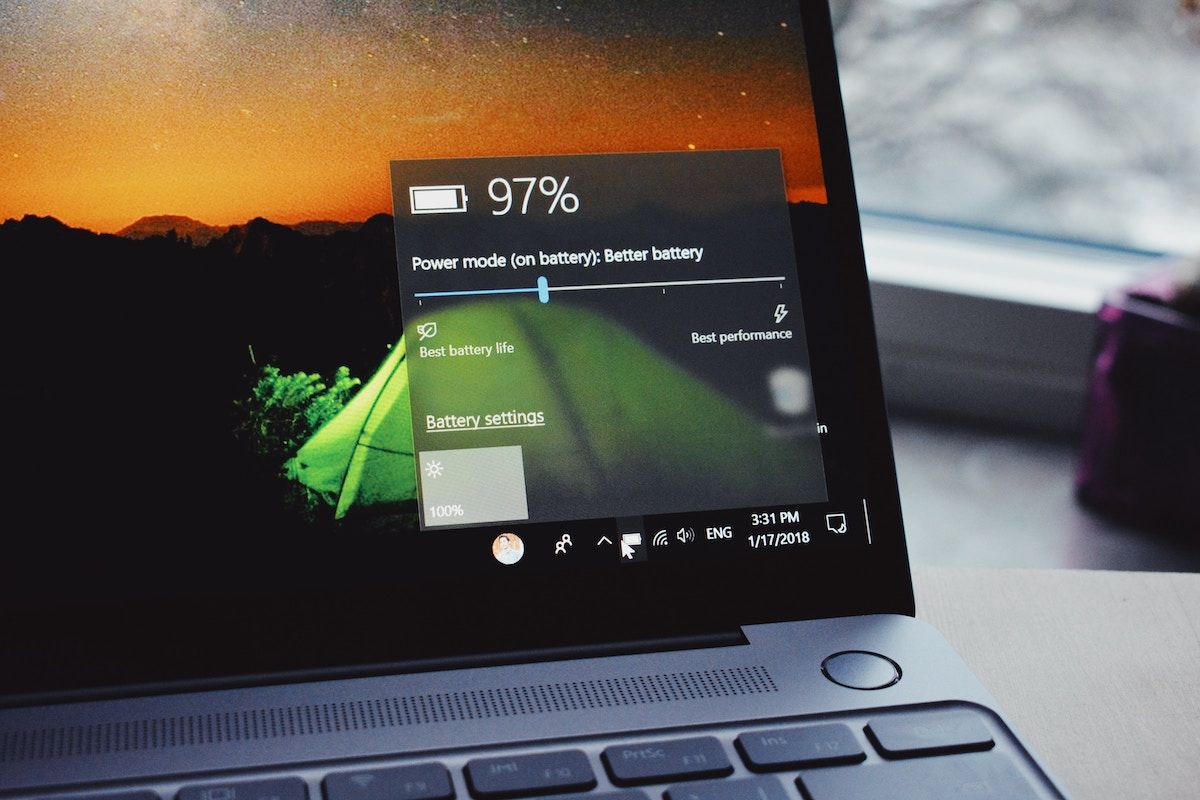
Не е нужно да хаквате всички решения на вашия Windows. Microsoft предоставя своя собствена вградена помощна програма, за да ви помогне да пестите батерията си, неочаквано наречена режим за пестене на батерията.
Просто казано, пестенето на батерията е режим на работа на Windows, при който вашият лаптоп деактивира програми, които изяждат прекомерна памет – обхваща неща като актуализации на живо, неактивни приложения и т.н.
Има няколко начина да активирате режим за пестене на батерията на вашия Windows. Така че разгледайте свързаното ръководство и изберете метода, който ви подхожда най-добре.
5. Променете плана за захранване на балансиран
В зависимост от това какво искате – блестяща производителност, по-дълъг живот на батерията или нещо напълно несвързано – можете да промените плана за захранване на вашия Windows и да получите желания резултат.
Тъй като сте останали с изтощена батерия, препоръчваме ви да промените своя план за захранване, за да извлечете максимума от тази ситуация. Ето как можете да започнете:
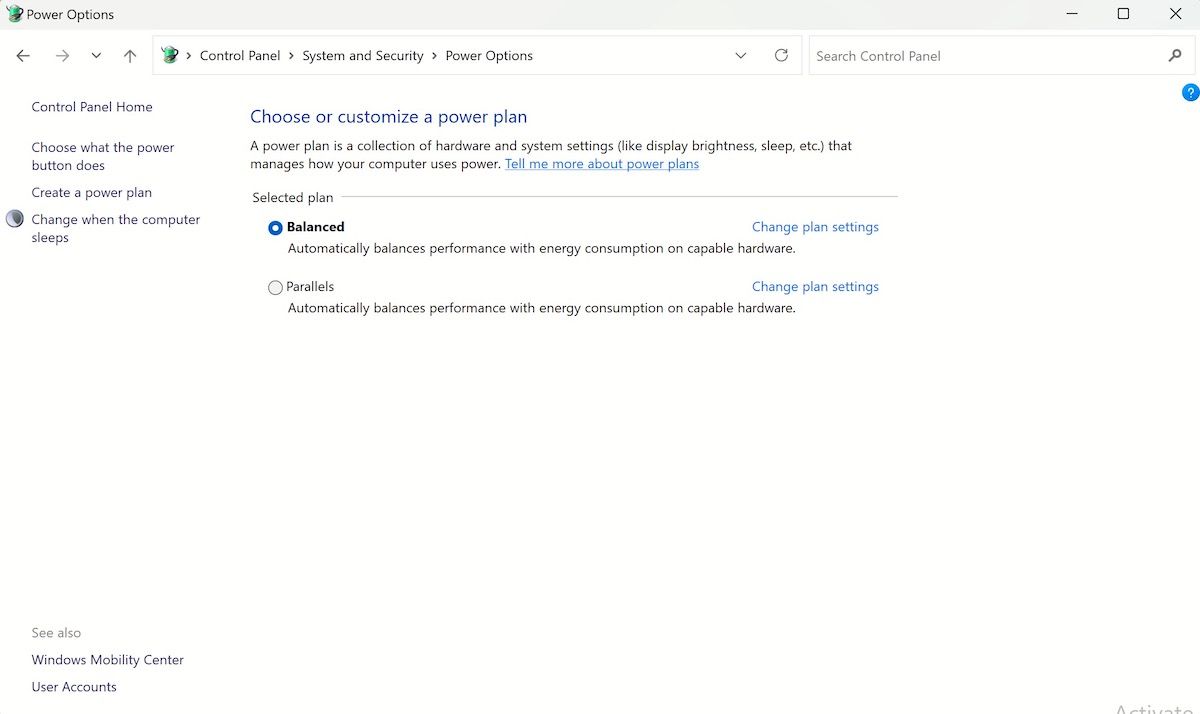
Следвайте горните стъпки и вашият Windows веднага ще бъде поставен в режим на балансирана мощност. Направете това и ще получите дълъг живот на батерията.
6. Използвайте хибернация вместо заспиване
В повечето случаи, когато оставите лаптопа си включен за продължителен период от време, Windows преминава автоматично в режим на заспиване. Въпреки това би помогнало, ако имате нещо малко по-високо, когато жонглирате с неща на ниска батерия. Режимът на хибернация е идеален за това.
Докато режимът на заспиване записва вашите файлове и документи в RAM, режимът на хибернация работи по различен начин, като премества нещата направо на вашия твърд диск. И така, консумацията на енергия по време на режим на хибернация е сравнително по-малка.
Уверете се, че сте активирали функцията за хибернация на вашия Windows. В противен случай няма да можете да го използвате правилно.
7. Променете настройките на дисплея или графиката
Колкото по-добър е дисплеят или графиката на компютъра ви, толкова повече ще ви е приятно да го използвате. Този интензивен дисплей обаче идва с компромис: по-висока консумация на енергия.
Тъй като животът на батерията ви е в крачка, препоръчваме да смекчите настройките на дисплея като друг възможен хак. Ето как можете да започнете:
Намалете честотата на опресняване
Високата честота на опресняване подобрява дисплея на вашия лаптоп чрез намаляване на трептенето – с цената на повишена консумация на енергия.
Препоръчваме по-ниска честота на опресняване, докато сте заседнали с ниска батерия. Ето как:
Скоростта на опресняване ще се промени веднага след като завършите горните стъпки.
Както казахме по-горе, докато ще видите незабавен спад в качеството на дисплея, можете да очаквате увеличаване на живота на батерията.
Намалете качеството на възпроизвеждане на видео
Ако работите върху видеоклипове с изтощена батерия, спрете и направете нещо друго. Но ако не можете да направите това по някаква причина, препоръчваме ви да намалите възможно най-много качеството на възпроизвеждане на видео.
Ето как:
Ще има видим спад в качеството на видеото. Но в замяна ще закупите значителен живот на батерията за вашия Windows.
Няколко умни съвета за работа на вашия лаптоп с по-слаба батерия
Пускането на вашия Windows на изтощена батерия със сигурност не е за хора със слаби сърца. Известно лошо управление на ресурсите тук, малко пропуснат живот на батерията там и можете бързо да загубите работата си поради внезапно изключване.
Въпреки че няма нищо по-добро от пълното зареждане на батерията за най-добра производителност, съветите по-горе са достатъчно добри, за да ви осигурят повече време за работа.

